Wie füge ich Fotos zu Google-Bewertungen hinzu und lösche sie?
Veröffentlicht: 2023-11-24Das Hinzufügen relevanter Fotos zu einer Google-Bewertung erhöht nicht nur Ihre Glaubwürdigkeit als Rezensent, sondern hilft auch einem neuen Nutzer, bessere Entscheidungen zu treffen. Ein einzelnes Bild kann viel mehr über die Atmosphäre eines Restaurants aussagen als eine lange, ausführliche Textrezension.
Mehr Fotos, die im Google-Unternehmensprofil einer Marke veröffentlicht werden, haben auch Vorteile im Zusammenhang mit der Sichtbarkeit der Marke. Daher muss ein Rezensent wissen, wie er Bilder in seinen Rezensionen verwendet, um maximale Informationen bereitzustellen.
Wir besprechen im Detail:
- Vorteile des Hinzufügens von Fotos zu Google-Bewertungen
- Wie füge ich Fotos zu Google-Bewertungen hinzu?
- Wie lösche ich Fotos aus Google-Bewertungen?
Können Sie Fotos zu Google-Bewertungen hinzufügen?
Ja, Sie können Bilder zu Google Reviews hinzufügen .
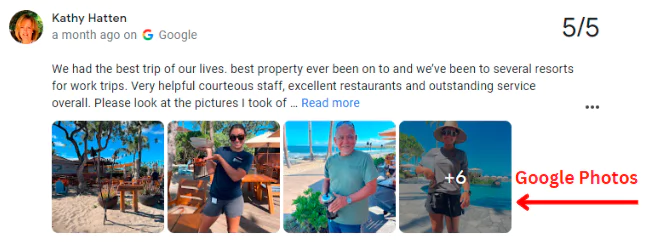
Tatsächlich hat Google im Jahr 2018 seine Bewertungsrichtlinien aktualisiert, um Rezensenten zum Hinzufügen von Bildern zu ermutigen. Google hat außerdem speziell für Marken entwickelte Tools zur Verwaltung ihrer bildbasierten Bewertungen eingeführt.
Im Jahr 2021 hat Google für ein besseres Nutzererlebnis auch bildbasierte Bewertungen zu Werbeinitiativen integriert.
Dadurch sind bildbasierte Bewertungen zu einem integralen Bestandteil des Google Business Profile-Erlebnisses geworden. Schon heute investiert Google viel in bildbasierte Bewertungstechnologien. Der Schwerpunkt liegt auf der Integration künstlicher Intelligenz, um das Benutzererlebnis zu verbessern.
Wie füge ich Fotos zu Google-Bewertungen hinzu?
Der Vorgang des Hinzufügens von Bildern zu Google-Rezensionen kann je nach Plattform leicht unterschiedlich sein. Deshalb haben wir die Schritte zusammengestellt, die Sie befolgen müssen, um Bilder auf Android, Desktop und iPhone hinzuzufügen.
Fügen Sie Fotos zu Google-Bewertungen auf einem Desktop hinzu
Schritt 1: Öffnen Sie Google Maps oder Ihren Desktop-Browser und suchen Sie nach dem Unternehmen, das Sie bewerten möchten (Google-Suche, wenn Sie den Browser verwenden).
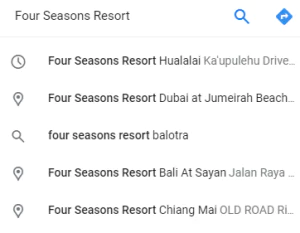
Schritt 2: Scrollen Sie nach unten zum Abschnitt „Bewertungen“ und klicken Sie auf „Bewertung schreiben“.
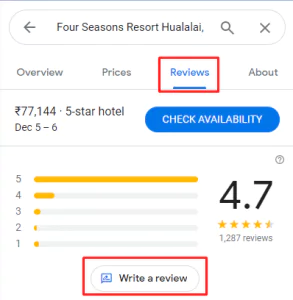
Schritt 3: Geben Sie die Sternebewertung sowie die Rezension für die Marke ein
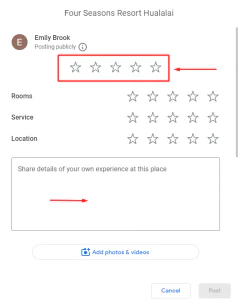
Schritt 4: Klicken Sie auf die Schaltfläche „Fotos hinzufügen“ unter dem Textfeld.
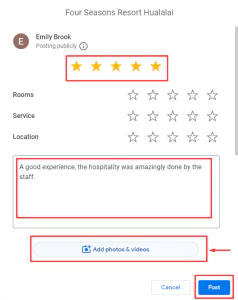
Schritt 5: Wählen Sie auf Ihrem Computer das Foto aus, das Sie den Bewertungen hinzufügen möchten.
Schritt 6: Klicken Sie auf „Öffnen und veröffentlichen“, um den Vorgang abzuschließen.
Fügen Sie Fotos zu Google-Bewertungen auf einem Android hinzu
Schritt 1: Öffnen Sie Google Maps und suchen Sie nach der Marke, für die Sie die Bewertung abgeben möchten.
Schritt 2: Sobald Sie den Firmennamen in den Suchergebnissen sehen, tippen Sie darauf, um das Unternehmensprofil anzuzeigen.
Schritt 3: Scrollen Sie nach unten zum Abschnitt „Bewertungen“ und tippen Sie auf die Option „Bewertung schreiben“.
Schritt 4: Fügen Sie die Sternebewertung und die Bewertung hinzu, die Sie abgeben möchten.
Schritt 5: Tippen Sie auf das Kamerasymbol.
Schritt 6: Wählen Sie das Foto aus, das Sie mit der von Ihnen geteilten Bewertung hochladen möchten.
Schritt 7: Tippen Sie auf „Fertig“ und „Posten“ , um den Vorgang abzuschließen.
Fügen Sie Fotos zu Google-Bewertungen auf dem iPhone hinzu
Schritt 1: Öffnen Sie Google Maps auf Ihrem iPhone und suchen Sie nach der Marke, für die Sie die Bewertung abgeben möchten.
Schritt 2: Sobald Sie das Unternehmen in den Suchergebnissen sehen, tippen Sie darauf, um sein Unternehmensprofil anzuzeigen.
Schritt 3: Scrollen Sie nach unten zum Abschnitt „Bewertungen“ und tippen Sie auf die Option „Bewertung schreiben“.
Schritt 4: Fügen Sie die Sternebewertung und die Bewertung hinzu, die Sie abgeben möchten.
Schritt 5: Tippen Sie auf das Kamerasymbol.
Schritt 6: Wählen Sie ein Foto aus der Galerie oder machen Sie ein neues Foto.
Schritt 7: Wählen Sie das Foto aus, das Sie mit der von Ihnen geteilten Bewertung hochladen möchten.
Schritt 8: Tippen Sie auf „Fertig“ und „Posten“, um den Vorgang abzuschließen.
Fügen Sie ein Foto zu einer vorhandenen Bewertung hinzu
Google ermöglicht es einem Rezensenten, ein Bild zu einer Bewertung hinzuzufügen, die Sie bereits auf Google gepostet haben. Hier sind die Schritte, die Sie befolgen können, um dasselbe zu tun.
Auf dem Mobiltelefon :
- Öffnen Sie Google Maps auf Ihrem Telefon.
- Suchen Sie nach der Marke, für die Sie bereits eine Bewertung abgegeben haben.
- Tippen Sie auf den Namen der Marke, sobald Sie ihn in den Ergebnissen gefunden haben.
- Scrollen Sie nach unten zum Abschnitt „Bewertungen“ und suchen Sie nach der Bewertung, die Sie hinterlassen haben.
- Wählen Sie die Option „ Bewertung bearbeiten“ .
- Sobald Sie sich im Abschnitt zum Bearbeiten der Rezension befinden. Tippen Sie auf das Kamerasymbol.
- Nehmen Sie ein neues Foto auf oder wählen Sie ein bereits auf Ihrem Telefon vorhandenes Foto aus, um es Ihrer Bewertung hinzuzufügen.
- Sie können das Foto nach Belieben drehen oder zuschneiden.
- Tippen Sie auf „Fertig“ und „Posten“, um den Vorgang abzuschließen.
Auf dem Desktop:
- Suchen Sie in Ihrem Desktop-Browser auf Google Maps oder in der Google-Suche nach der Marke, für die Sie eine Bewertung abgegeben haben.
- Scrollen Sie nach unten zum Bewertungsbereich.
- Suchen Sie nach der Rezension, zu der Sie ein Bild hinzufügen möchten.
- Klicken Sie auf die Schaltfläche „Bewertung bearbeiten“.
- Klicken Sie auf „Fotos hinzufügen“
- Wählen Sie die Fotos von Ihrem Computer aus, die Sie der Bewertung hinzufügen möchten.
- Klicken Sie auf die Schaltfläche „Öffnen“.
- Klicken Sie auf „Posten“, um den Vorgang abzuschließen.
Lesen Sie auch: Wie automatisiert man Google-Bewertungen?
Vorteile des Hinzufügens von Fotos zu Google-Bewertungen
Das Hinzufügen von Fotos zu Ihren Google-Bewertungen kann sowohl für Sie als auch für die von Ihnen bewerteten Unternehmen mehrere Vorteile bieten:
Für Verbraucher :

- Erhöhte Glaubwürdigkeit : Fotos verleihen Ihren Bewertungen eine Ebene der Authentizität und Glaubwürdigkeit und machen sie für andere potenzielle Kunden überzeugender. Echte Fotos von echten Kunden zu sehen, kann Vertrauen in eine Marke und ihre Produkte oder Dienstleistungen stärken.
- Visuelle Attraktivität : Durch Fotos werden Bewertungen optisch ansprechender und ansprechender, sodass die Wahrscheinlichkeit steigt, dass sie gelesen werden und in Erinnerung bleiben. Dies kann erhebliche Auswirkungen auf die Kundenbindung und Entscheidungsfindung haben.
- Produktvisualisierung : Mithilfe von Fotos können Kunden Produkte in realen Situationen sehen und so deren Größe, Aussehen und Funktionalität besser verstehen. Dies kann dazu beitragen, Produktretouren zu reduzieren und die Kundenzufriedenheit zu erhöhen.
Für Unternehmen :
- Erhöhtes Engagement : Bewertungen mit Fotos werden mit größerer Wahrscheinlichkeit gelesen und interagieren mit ihnen, was zu einer erhöhten Markensichtbarkeit und Kundenbindung führt.
- Verbesserte Markenwahrnehmung : Positive Fotos können dazu beitragen, eine positive Markenwahrnehmung zu schaffen und das Engagement des Unternehmens für Qualität und Kundenservice zu verdeutlichen.
- Verbessertes Kundenfeedback : Fotos können wertvolles visuelles Feedback liefern, das Unternehmen nutzen können, um Verbesserungsmöglichkeiten zu identifizieren.
- Mehr benutzergenerierte Inhalte : Fotos tragen zu einer umfangreichen Bibliothek benutzergenerierter Inhalte bei, die Unternehmen für Marketing- und Social-Media-Zwecke nutzen können.
- Verbesserte lokale SEO : Positive Bewertungen mit Fotos können sich auf lokale SEO-Rankings auswirken und dazu beitragen, dass Unternehmen in den Suchergebnissen prominenter erscheinen.
Insgesamt ist das Hinzufügen von Fotos zu Google-Bewertungen eine für beide Seiten vorteilhafte Vorgehensweise, die das Kundenerlebnis verbessert und wertvolle Erkenntnisse für Unternehmen liefert.
Durch die Einbeziehung von Fotos in ihre Bewertungen können Verbraucher fundiertere Entscheidungen treffen, während Unternehmen ein tieferes Verständnis für die Vorlieben und Erwartungen ihrer Kunden gewinnen können.
Lesen Sie auch: Was ist Review Gating?
Wie können Sie Fotos aus einer Google-Bewertung löschen?
Im Folgenden sind die Schritte aufgeführt, die Sie befolgen müssen, um Bilder aus ihren Bewertungen zu löschen.
Am Telefon :
- Öffnen Sie Google Maps auf Ihrem Telefon.
- Suchen Sie nach der Marke, für die Sie bereits eine Bewertung abgegeben haben.
- Tippen Sie auf den Namen der Marke, sobald Sie ihn in den Ergebnissen gefunden haben.
- Scrollen Sie nach unten zum Abschnitt „Bewertungen“ und suchen Sie nach der Bewertung, die Sie hinterlassen haben.
- Wählen Sie die Option „Bewertung bearbeiten“.
- Tippen Sie auf das Foto, das Sie löschen möchten, und wählen Sie das Symbol „Papierkorb“.
- Tippen Sie auf „Aktualisieren“, um den Vorgang abzuschließen.
Auf dem Desktop:
- Suchen Sie in Ihrem Desktop-Browser auf Google Maps oder in der Google-Suche nach der Marke, für die Sie eine Bewertung abgegeben haben.
- Scrollen Sie nach unten zum Bewertungsbereich.
- Suchen Sie nach der Rezension, zu der Sie ein Bild hinzufügen möchten.
- Klicken Sie auf die Schaltfläche „Bewertung bearbeiten“.
- Klicken Sie auf das Foto, das Sie löschen möchten, und wählen Sie das Symbol „Löschen“.
- Klicken Sie auf „Aktualisieren“, um den Vorgang abzuschließen.
Wie füge ich mit Tagbox Bewertungen mit Fotos auf einer Website hinzu?
Tagbox vereinfacht den Prozess der Integration von Bewertungen mit Fotos auf Ihrer Website und verbessert so die Benutzereinbindung. Befolgen Sie diese Schritte mit der „Snap Up“-Funktion:
- Erstellen Sie Ihr kostenloses Tagbox Widget-Konto oder melden Sie sich bei einem bestehenden Konto an.

2. Klicken Sie auf das „Plus“ -Zeichen, um ein neues Widget zu erstellen oder das vorhandene zu bearbeiten.
3. Klicken Sie auf „Apps & Mehr“ > Sie finden die SnapUp-Option, klicken Sie auf die Option in der Liste.
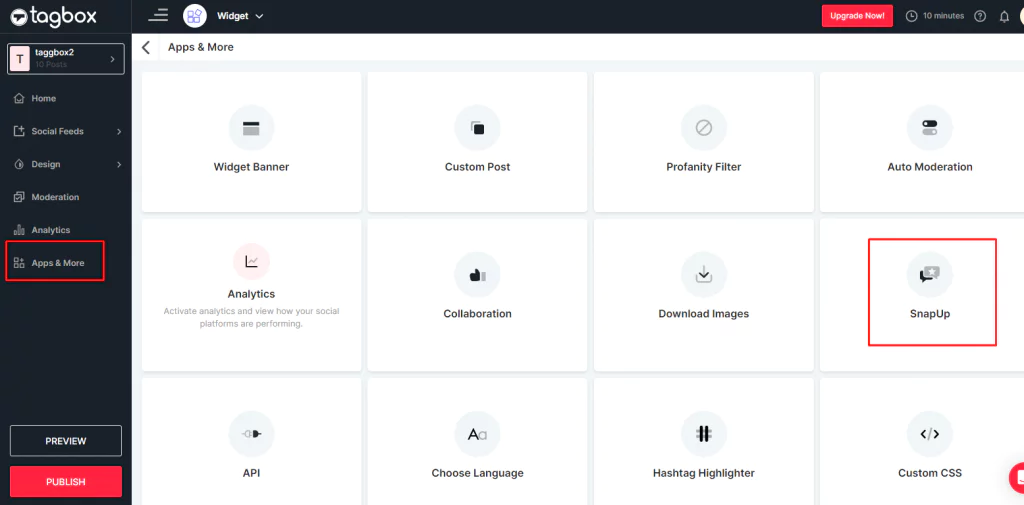
4. Die Seite mit den SnapUp-Formulareinstellungen wird angezeigt, auf der Sie das Formular entsprechend Ihren Anforderungen bearbeiten können.
Hinweis: Sie können auch wählen, ob Sie einen Link, einen QR-Code oder eine Schaltfläche für Ihre Website, E-Mail-Kampagnen, Hashtag-Kampagnen usw. anzeigen möchten. Der SnapUp-Link wäre jedoch eine gute Wahl für Ihr SMS-Marketing.
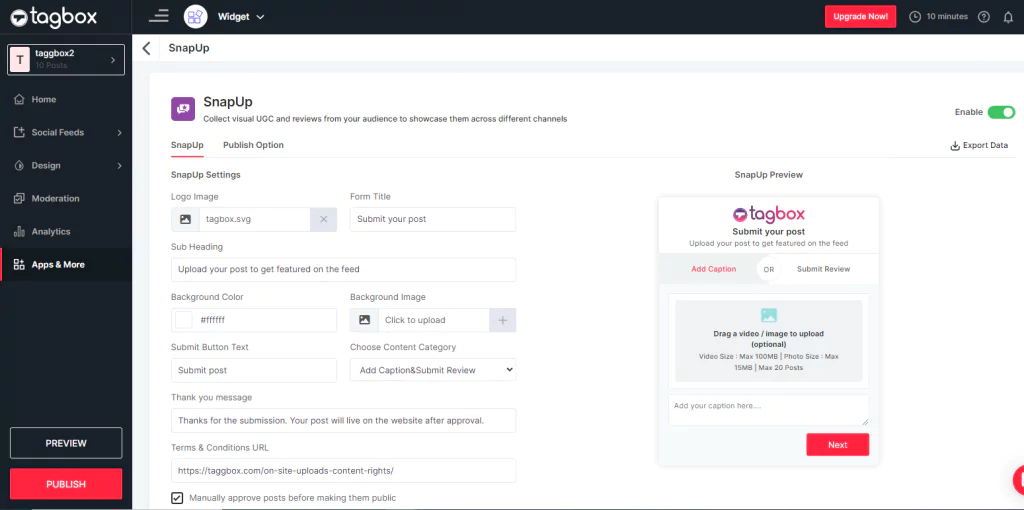
5. Nachdem Sie das SnapUp-Formular erstellt haben, ist es an der Zeit, das Formular anzupassen und den Inhalt nach Ihren Wünschen zu moderieren.
- Logo hochladen: Hier kann ein Bild angehängt werden, das im SnapUp-Button angezeigt wird. Hier können Sie Ihr Firmenlogo hinzufügen.
- Titel: Dies ist die Überschrift, die auf dem Formular angezeigt wird.
- Unterüberschrift: Es handelt sich um eine detaillierte Beschreibung dessen, was Ihre Benutzer im Formular erwarten können.
- Kategorie: Wählen Sie in der Kategorie „Inhalt auswählen“ die Option „Bewertung abschicken“ für die Benutzer und ändern Sie auch den Namen der Schaltfläche in „Bewertung abschicken“.
- Andere Bearbeitungen: Sie können die Hintergrundfarbe, das Bild usw. ändern, eine „Dankeschön“-Nachricht hinzufügen und die Inhaltskategorie auswählen.
6. Sobald Sie mit den oben genannten Details fertig sind und die Einstellungen übernommen haben, können Sie zu den Veröffentlichungsoptionen wechseln. Wählen Sie in der Veröffentlichungsoption aus, wie Sie Ihre Bewertungen veröffentlichen möchten.
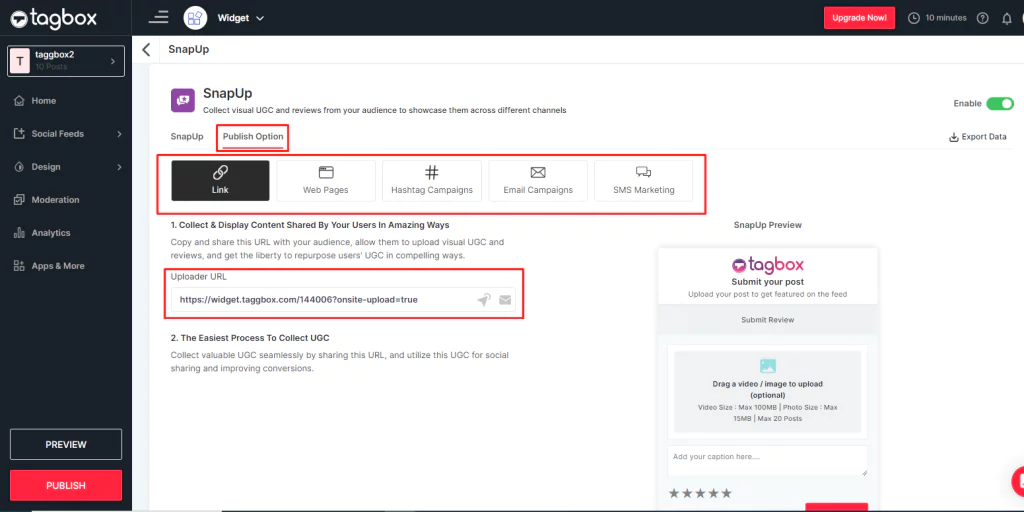
Hinweis: Standardmäßig ist „Aktiviert“ für Ihre Benutzer aktiviert. Sie können die SnapUp-Funktion jedoch jederzeit deaktivieren.
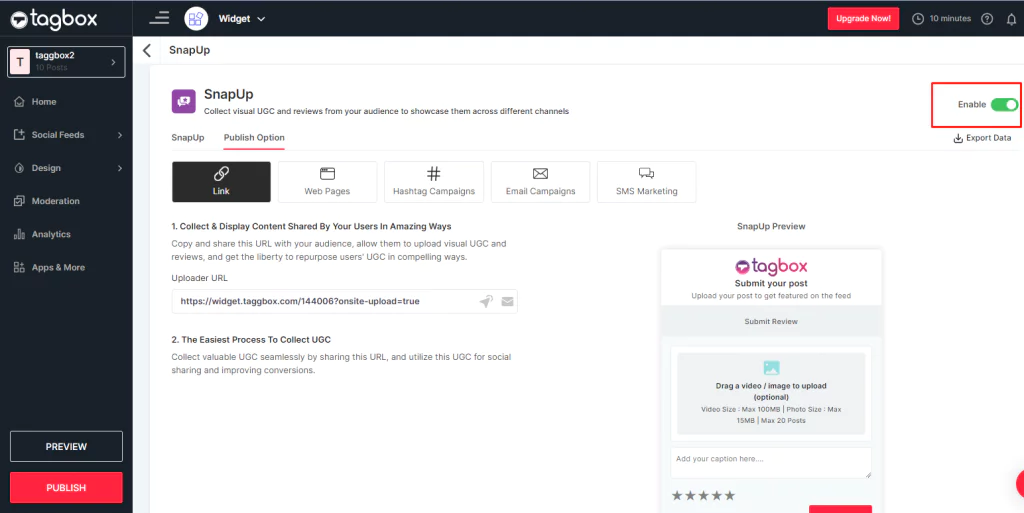
7. Kopieren Sie abschließend die URL oder wählen Sie die Methode aus, die Sie präsentieren möchten.
Möchten Sie mehr über die „SnapUp“-Funktion erfahren? Schauen Sie sich jetzt diesen Blog an!
Die brandneue Funktion des Taggbox-Widgets: SnapUp
Die zentralen Thesen
Das Hinzufügen von Bildern in Google Reviews ist eine großartige Möglichkeit, einer Marke, einem Unternehmen, einem Produkt oder einem Dienstleister Glaubwürdigkeit und Authentizität zu verleihen. Kunden nach Bewertungen zu fragen, kann manchmal zeitaufwändig sein, aber Sie können auf Google bessere und authentischere Bewertungen erhalten.
Sie können auch Tagbox verwenden, da es den Prozess der Integration von Bewertungen mit Fotos auf Ihrer Website vereinfacht und so die Benutzerinteraktion steigert.
